CorelDRAW X8如何快速更换纸张类型
浏览:185日期:2024-03-09 08:39:41
CorelDRAW中有两种指定页面尺寸的选择,包括选择预设页面尺寸,以及创建您自己的页面尺寸。可以从众多预设页面尺寸中进行选择,范围从法律公文纸与封套到海报与网页。如果预设页面尺寸不符合您的要求,可以通过指定绘图尺寸来创建自定义的页面尺寸。 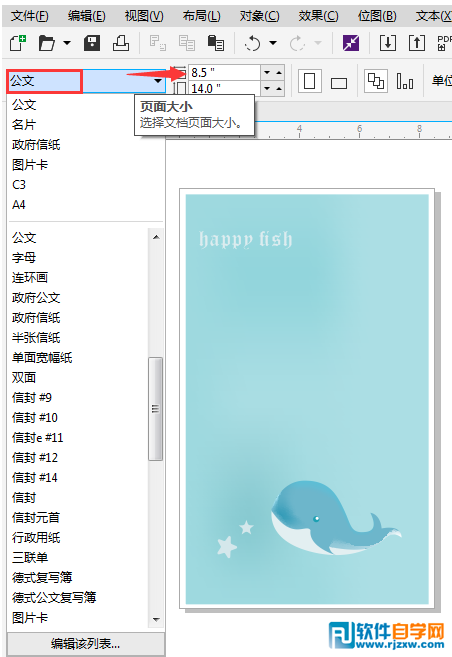
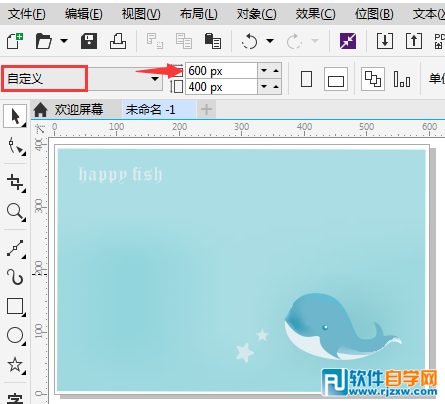
打开CorelDRAW软件,Ctrl+N或执行“文件>新建”命令,新建页面,“选择工具”在未选择任何对象的状态下,在属性栏中可以对页面尺寸和方向等进行简单的设置。
快速更换纸张类型。
CorelDRAW中为用户提供了多种用于排版打印的页面样式,比如名片和折页。若要快速更换纸张类型,可以在属性栏中打开“页面大小”下拉列表框,从中进行选择。完成选择后,在其右侧的“页面度量”数值框中将显示当前所选纸张的尺寸,而画面中的纸张大小也会发生相应的变化,如图所示。
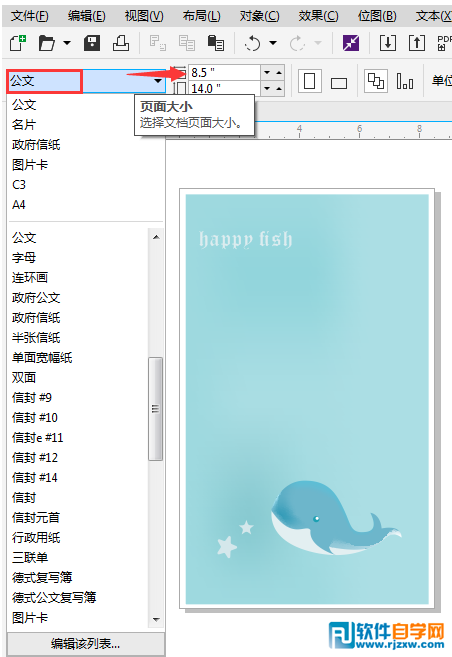
快速自定义纸张大小。
如果直接在“页面度量”数值框中输入600*400px,那么当前的页面大小将变为“自定义”,绘图页面出现您所设置的纸张大小,如图所示。
您可以将自定义页面尺寸保存为预设以供日后使用,还可以删除不再需要的任何自定义预设页面尺寸。关于删除自定义页面相关参考请参阅:CorelDRAW添加删除自定义预设的页面尺寸
注:关于更改标尺单位,您可以双击CorelDRAW绘图窗口中上边和左边的标尺,或是鼠标右键点击标尺出现快捷菜单选择“标尺设置”相关参考请参阅:CorelDRAW X8修改标尺的单位。
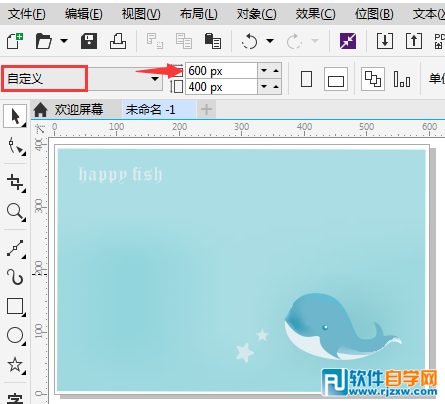
另外,您也可以通过双击绘图页面的阴影打开显示有“页面尺寸”页面的选项对话框。进行预设页面和自定义尺寸的选择。
以上就是CorelDRAW X8如何快速更换纸张类型,希望大家喜欢,请继续关注优爱好网。相关文章:
- 排行榜
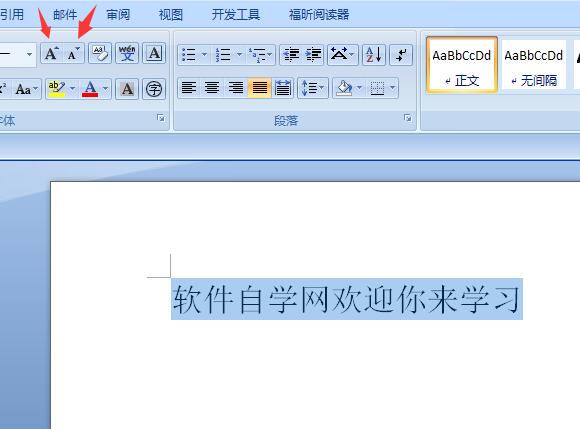
- 第四课:教你用Word快速改为字体大小
- 1. editplus新建浏览器文件窗口步骤介绍
- 2. 今日头条与百度口水战为何升级为诉讼战
- 3. DVDFab Passkey使用教程
- 4. 为什么抖音关注的人作品看不到
- 5. 福昕阅读器语言设置
- 6. 支付宝天天领红包二维码怎么弄
- 7. 腾讯课堂mac举手功能在哪
- 8. 抖音怎么唱歌有伴奏的
- 9. 退货旺旺id怎么写
- 10. 快压解压到一半不动了
 网公网安备
网公网安备